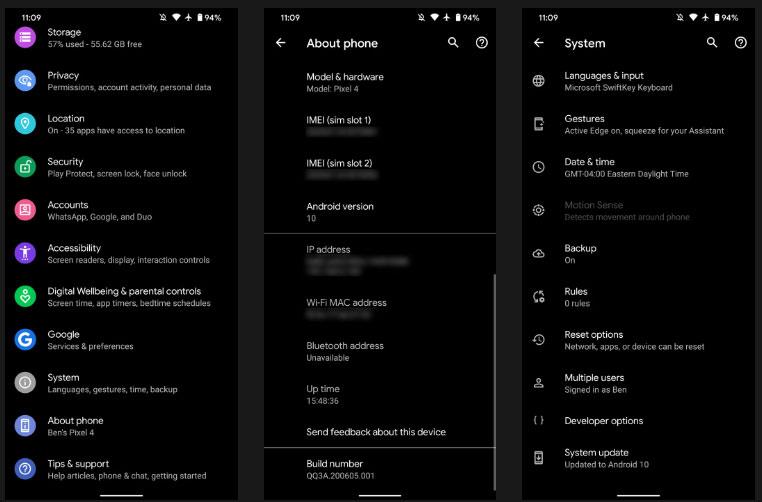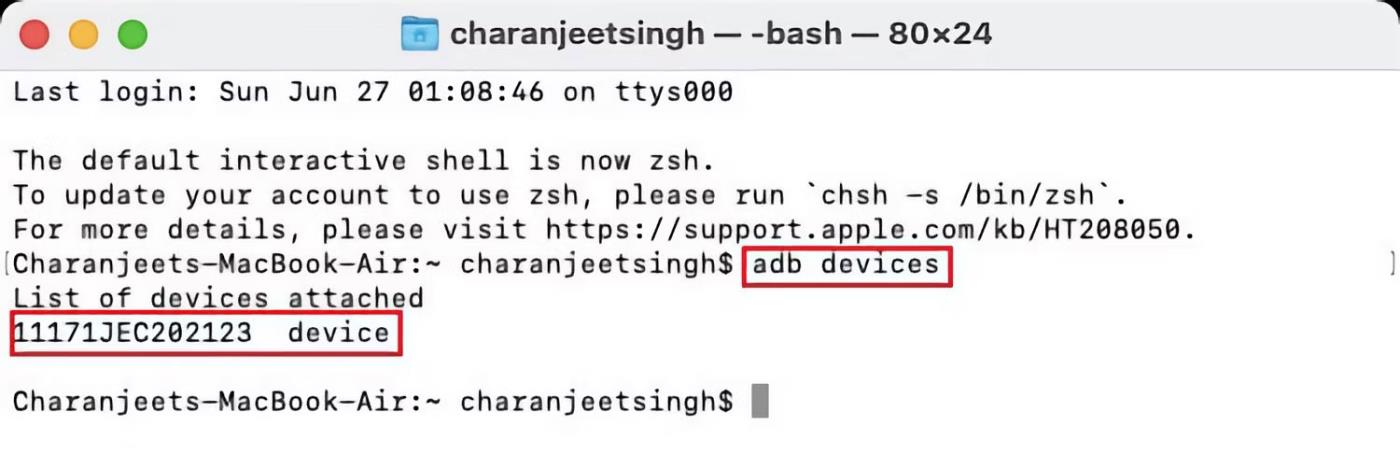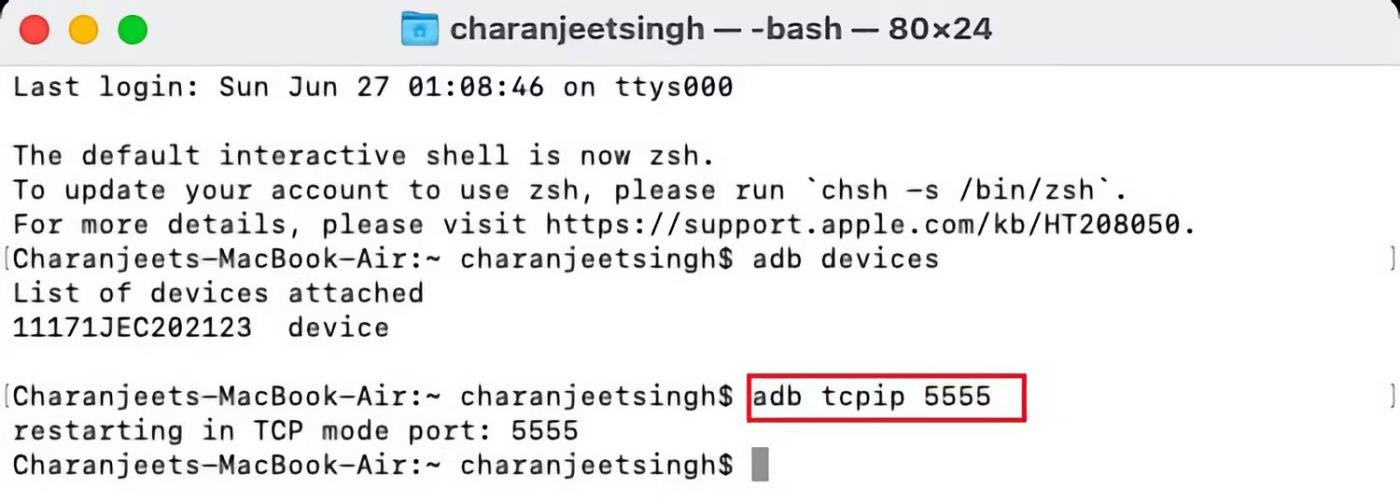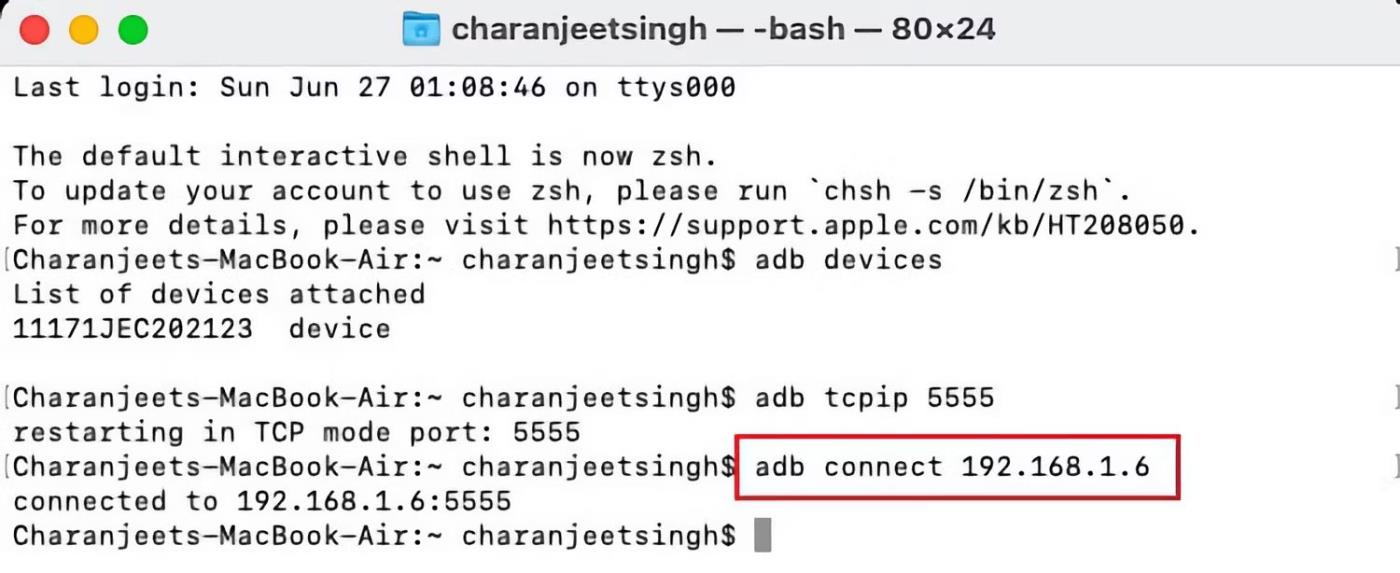Το ADB είναι ένα βοηθητικό πρόγραμμα γραμμής εντολών που διευκολύνει την επικοινωνία μεταξύ της συσκευής σας Android και του υπολογιστή σας. Αυτό το εργαλείο χρησιμοποιείται συνήθως για να ριζώσει το Android και να αναβοσβήσει Android ROM, αλλά υπάρχουν και πολλές άλλες περιπτώσεις χρήσης.
Η τυπική διαδικασία για τη χρήση του ADB περιλαμβάνει τη δημιουργία σύνδεσης USB μεταξύ της συσκευής σας Android και του υπολογιστή σας, αλλά υπάρχει άλλος τρόπος. Ας δούμε πώς μπορείτε να χρησιμοποιήσετε το ADB ασύρματα.
Πώς να ρυθμίσετε το ADB
Εάν έχετε ήδη ρυθμίσει το ADB σε Android και υπολογιστή, μπορείτε να παραλείψετε αυτό το βήμα. Εάν όχι, για να χρησιμοποιήσετε το ADB στο σύστημά σας, πρέπει πρώτα να κάνετε λήψη και εξαγωγή των Εργαλείων πλατφόρμας Android SDK από τον ιστότοπο προγραμματιστών Android.
Οι χρήστες Mac μπορούν να χρησιμοποιήσουν το Homebrew για να εγκαταστήσουν το ADB με την εντολή:
brew install homebrew/cask/android-platform-tools
Στη συσκευή σας Android, πρέπει να ενεργοποιήσετε τον εντοπισμό σφαλμάτων USB στις ρυθμίσεις προγραμματιστή για να μπορέσετε να συνδέσετε τη συσκευή μέσω ADB.
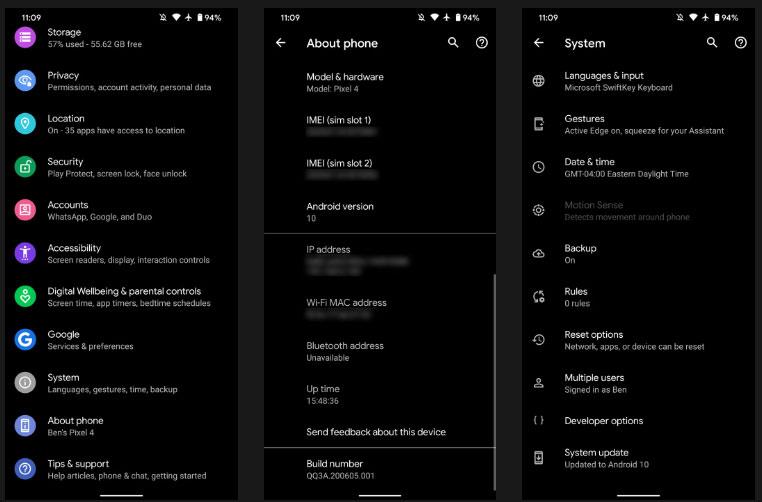
Ενεργοποιήστε τον εντοπισμό σφαλμάτων USB
Μόλις τελειώσετε, συνδέστε τη συσκευή σας Android στον υπολογιστή σας χρησιμοποιώντας ένα καλώδιο USB. Παρόλο που θα δημιουργήσουμε μια ασύρματη σύνδεση, πρέπει να χρησιμοποιήσουμε πρώτα ένα καλώδιο. Φροντίστε να επιτρέπετε πάντα να εμφανίζεται η προτροπή εντοπισμού σφαλμάτων USB στη συσκευή σας Android.
Επιβεβαιώστε τον εντοπισμό σφαλμάτων USB στο Android
Ανοίξτε τη γραμμή εντολών ή το τερματικό και μεταβείτε στο φάκελο Εργαλεία πλατφόρμας.
Εάν χρησιμοποιείτε Windows, μπορείτε να μεταβείτε στον ληφθέν φάκελο των Εργαλείων πλατφόρμας και να ανοίξετε ένα παράθυρο του PowerShell πατώντας Shift και κάνοντας δεξί κλικ οπουδήποτε στον φάκελο και, στη συνέχεια, επιλέγοντας Άνοιγμα παραθύρου PowerShell εδώ . Στο Mac σας, ανοίξτε το φάκελο Εργαλεία πλατφόρμας και μεταβείτε στο Finder > Services > New Terminal at Folder .
Εάν χρησιμοποιείτε Windows, πληκτρολογήστε συσκευές adb στη γραμμή εντολών και πατήστε Enter. Σε Linux και Mac, πριν από όλες τις εντολές πρέπει να υπάρχει κάθετο κουκκίδα, επομένως θα είναι ./adb συσκευές .
Εάν όλα λειτουργούν σωστά, θα πρέπει να δείτε τον σειριακό αριθμό της συσκευής σας στη λίστα των συνδεδεμένων συσκευών.
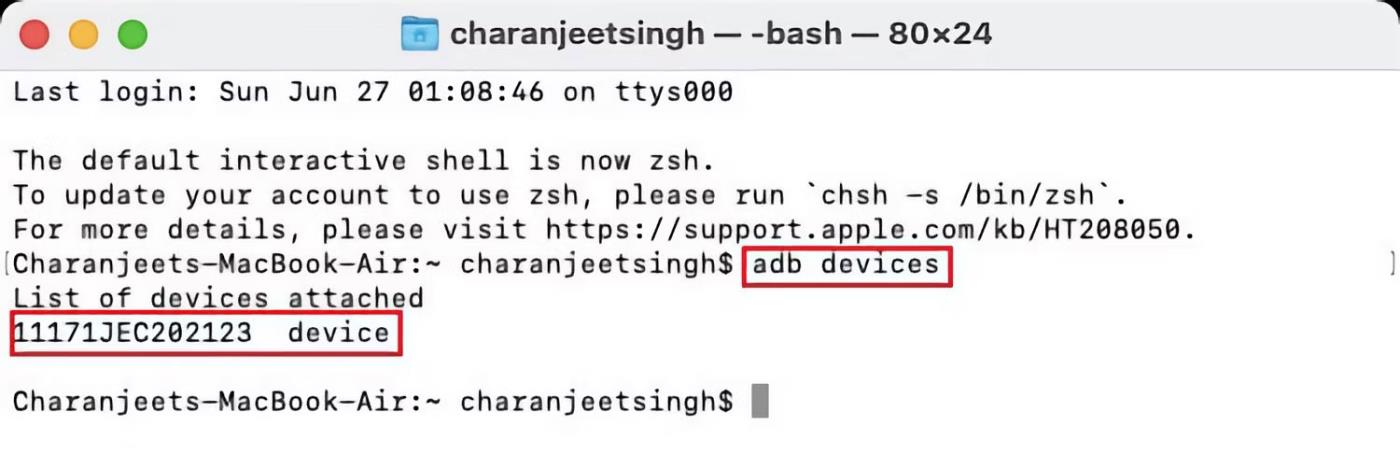
Λίστα συσκευών που περιλαμβάνονται στο ADB
Πώς να χρησιμοποιήσετε το Android ADB ασύρματα
Τώρα ερχόμαστε στον πυρήνα του θέματος, δηλαδή πώς μπορείτε να δημιουργήσετε μια ασύρματη σύνδεση ADB με τη συσκευή σας Android. Αφού ρυθμίσετε το ADB και συνδέσετε τη συσκευή σας Android στον υπολογιστή σας, ακολουθήστε τα παρακάτω βήματα για να χρησιμοποιήσετε το ADB ασύρματα.
1. Πληκτρολογήστε adb tcpip 5555 στη γραμμή εντολών ή στο Terminal και πατήστε Enter.
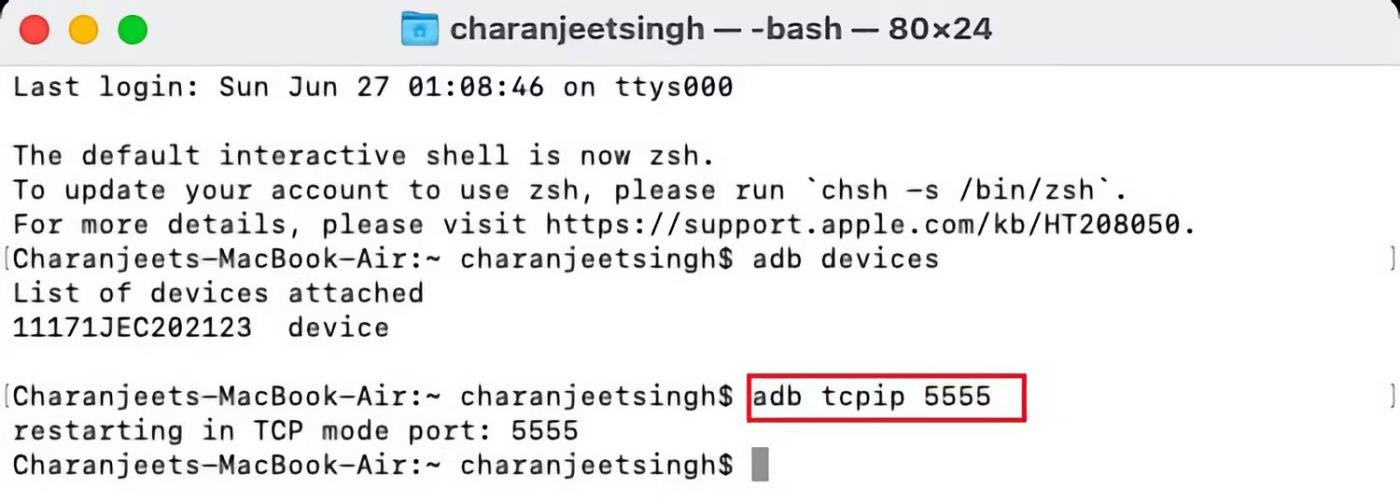
Συνδέστε το Android στο ADB μέσω TCP
2. Βρείτε τη διεύθυνση IP του τηλεφώνου σας στις Ρυθμίσεις > Σχετικά με το τηλέφωνο > Κατάσταση > Διεύθυνση IP .
3. Πίσω στη γραμμή εντολών ή στο Terminal, πληκτρολογήστε adb connect [Διεύθυνση IP συσκευής Android] .
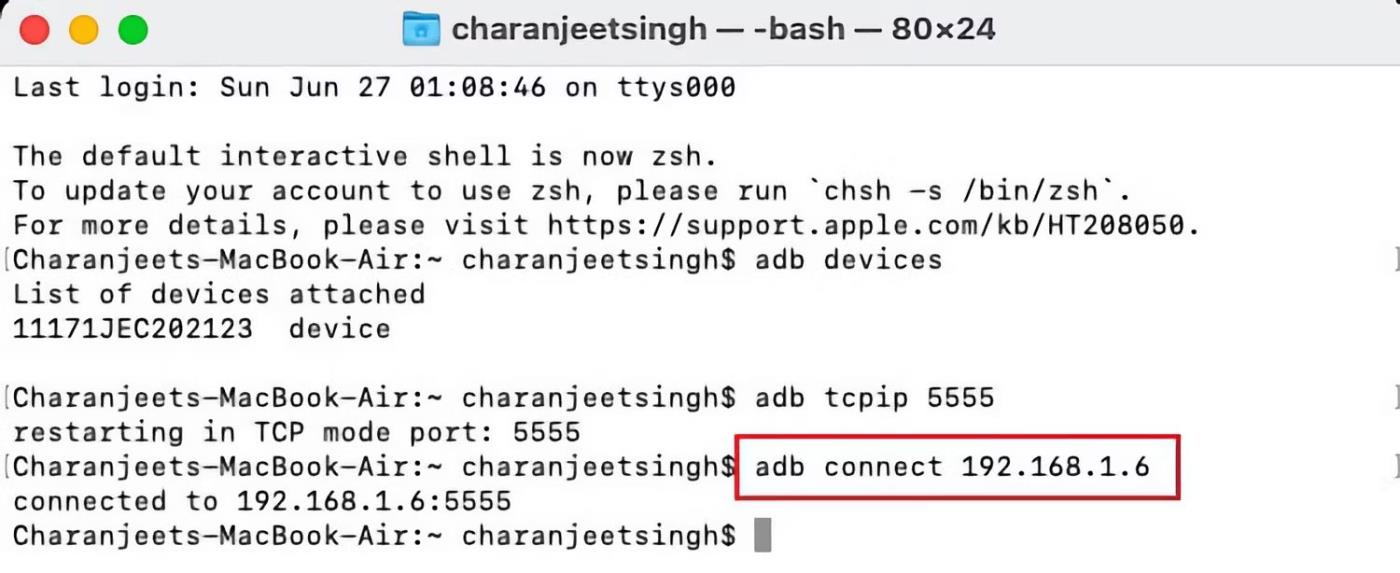
Διεύθυνση IP που χρησιμοποιείται για σύνδεση ADB
4. Τέλος, πατήστε ξανά Enter .
Η συσκευή Android θα συνδεθεί τώρα στο ADB μέσω ασύρματης σύνδεσης. Μπορείτε να αφαιρέσετε με ασφάλεια το καλώδιο USB.
Το Android ADB δεν λειτουργεί;
Εάν η συσκευή σας Android δεν συνδέεται στα Windows μέσω ADB (δηλαδή, λαμβάνετε σφάλματα στη γραμμή εντολών), μπορείτε να δοκιμάσετε να εγκαταστήσετε το Minimal ADB και το Fastboot από τα φόρουμ XDA . Αυτό το πακέτο εγκαθιστά τα απαραίτητα προγράμματα οδήγησης Android και μπορεί να σας βοηθήσει να εξαλείψετε τυχόν σφάλματα στη γραμμή εντολών.
Εναλλακτικά, μπορείτε να χρησιμοποιήσετε το WebADB , το οποίο φέρνει όλη τη λειτουργικότητα του ADB στο πρόγραμμα περιήγησης ιστού. Το διαδικτυακό εργαλείο σάς επιτρέπει επίσης να εκτελείτε το ADB μέσω WiFi. Με άλλα λόγια, μπορείτε να παραλείψετε εντελώς την εγκατάσταση του ADB.